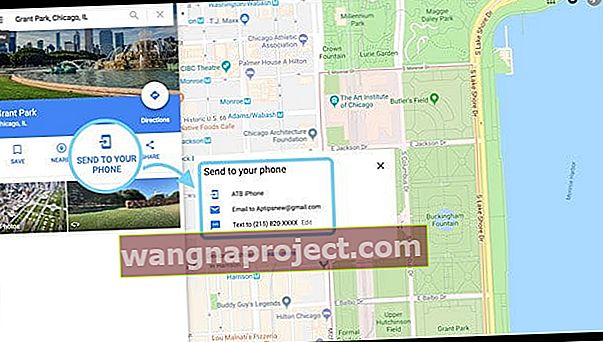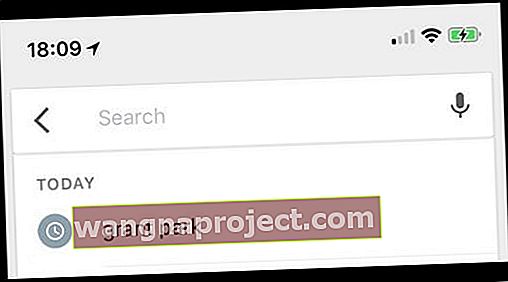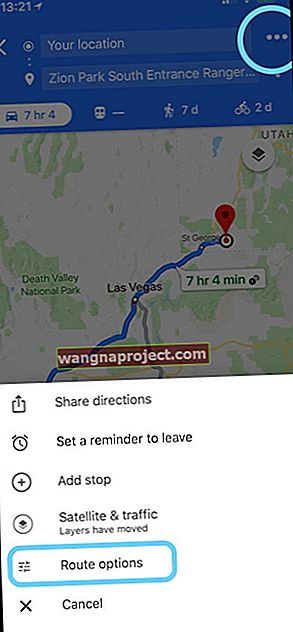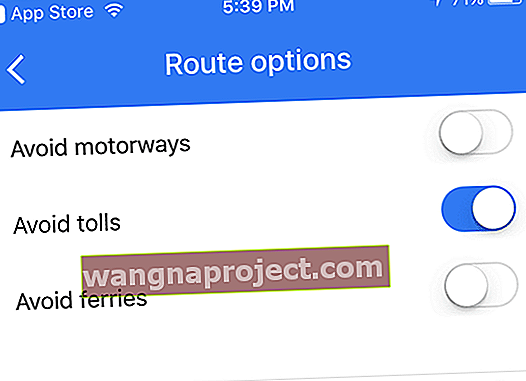בעוד שרבים מכם עשויים להשתמש באפליקציית iPhone של מפות Google כדי למצוא הוראות הגעה ליעדים שלכם, יתכן שלא תשתמשו בכל התכונות שיש לאפליקציה להציע. כדאי לחקור רבות מהתכונות הפחות מוכרות אלה כדי להשיג יתרונות מצטברים לחוויית מפות Google שלך.
במאמר הבא, תלמד 11 טיפים של מפות Google שתוכל להתחיל להשתמש בהם ב- iPhone שלך עוד היום!
עדכון ינואר 2020 במפות Google למשתמשי iOS.
כשגוגל חוגגת 15 שנה למפות Google, הנה כמה מהפריטים האחרונים שלנו במפות Google שייתכן שהחמצת. גוגל גם הודיעה על הניווט החדש מבוסס Augmented Reality בשנת 2019 אך היא לא פתחה אותו למשתמשי אייפון בצורה משמעותית.
החל מדיווח תנועה ועד זיהוי מלכודות משטרה ושימוש במפות לא מקוונות בטיולי הארץ שלך, הנה 4 האחרים שלנו חייבים לקרוא מאמרים במפות Google למשתמשי iPhone.
טיפ מס '1 לאפליקציית iPhone שלך במפות Google: הוסף את העבודה והבית שלך
אם לעיתים קרובות אתה מחפש הוראות מהבית שלך או ממקום העבודה שלך למקום אחר, עליך להקליד את הכתובת המלאה של הבית או מקום העבודה בכל פעם שאתה מבקש הוראות. אבל לא עוד! מפות גוגל מאפשרות לך לשמור את שני המקומות הללו בתוך האפליקציה, כך שלא תצטרך להקליד את הכתובות המלאות בכל פעם שאתה רוצה הוראות בעת נסיעה מביתך או ממקום העסק שלך.
כדי להגדיר את כתובות הבית והעבודה שלך, הפעל את אפליקציית אייפון מפות Google שלך, עבור לכפתור התפריט השמאלי העליון ובחר במקומות שלך. במסך הבא, הוסף את הכתובות שלך לבית ולמקום העבודה שלך. אתה צריך לעשות זאת רק פעם אחת! מעתה, גש לביתך או לכתובת העבודה שלך תוך כדי תנועה פשוט על ידי הקלדה בבית או בעבודה.
בנוסף, הוספת מקום העבודה והבית למקומות שלך ב- Google Map חוסכת לך זמן, כך שתקבל עדכוני תעבורה ותעבורה בזמן אמת לפני שאתה יוצא מהדלת!
2. להגיע למצב ניווט מהר יותר
מצב הניווט של מפות גוגל נותן לך הנחיות סיבוב אחר לאן אתה הולך, ואתה ניגש אליו בקלות מהאפליקציה. עם זאת, זה עדיין לוקח כמה ברזים כדי להגיע לשם. אבל החדשות הטובות, יש קיצור דרך לגישה למצב הניווט במפות Google וזה עוזר לך להפעיל את המצב בלחיצה אחת בלבד.
לאחר שהזנת את כתובת היעד, פשוט הקש והחזק את הסמל הכחול שמופיע בפינה השמאלית התחתונה כדי להתחיל את מצב הניווט.
3. הקש פעמיים כדי להתקרב ולהתרחק
הדרך המסורתית להתקרב ולהתרחק באפליקציית מפות גוגל היא שיטת הצביטה שעובדת ברוב המכשירים. עם זאת, כעת יש דרך קלה עוד יותר להתקרב ולהתרחק באפליקציית iPhone של מפות Google שלך!
אם יש לך רק יד אחת זמינה, פשוט הקש פעמיים על מסך האפליקציה, החזק ואז גרור כלפי מעלה או מטה כדי להתקרב או החוצה על המפה שלך. להקליט פעמיים, להחזיק ואז לגרור מעלה מתקרב החוצה תוך כדי גרירה כלפי מטה פנימה - זה קל ברגע שאתה מתרגל לזה! תכונה זו היא מדהימה בכך שהיא מאפשרת לך לבחון מקרוב או להרחיב את כל המקומות שאתה רוצה באמצעות יד אחת בלבד, או אפילו אצבע אחת בלבד.
4. הוסף יותר מנקודה אחת ליעד שלך
אם אתה הולך לעצור לפני שתמשיך ליעד העיקרי שלך, קל להפליא להוסיף תחנה חדשה במפות Google! והוא מתעדכן באופן מיידי כדי להראות לך הוראות לעצירה זו ואז ליעד הסופי שלך. רוצה להוסיף מספר עצירות לפני שאתה חוזר הביתה או ליעד הסופי שלך? ובכן, גם זה קל! מפות גוגל מציעות תכונה שימושית המאפשרת לך להצמיד תחנות רבות בכל נסיעה.  לאחר שהזנת את הכתובת שלך ואת הכתובת ליעד הסופי שלך, הקש על שלוש נקודות בפינה השמאלית העליונה ובחר הוסף עצירה. זה מאפשר לך להוסיף עצירות בודדות או מרובות למסלול הנוכחי שלך.
לאחר שהזנת את הכתובת שלך ואת הכתובת ליעד הסופי שלך, הקש על שלוש נקודות בפינה השמאלית העליונה ובחר הוסף עצירה. זה מאפשר לך להוסיף עצירות בודדות או מרובות למסלול הנוכחי שלך.
5. השג Uber או Lyft מתוך מפות Google
בעוד שתמיד תוכלו להשתמש באפליקציות הייעודיות עבור Uber ו- Lyft כדי לבקש שיתוף נסיעה או מונית, מפות גוגל מאפשרות לכם לבקש נסיעה ישירות מהאפליקציה עצמה. בדרך זו, הכתובות מ- ואלו ממולאות אוטומטית עבור שירותים אלה, ואף תוכל לראות את המחירים המשוערים באפליקציה.
כדי לגשת אליו, הזן כתובת מאת וכתובת באפליקציה ואז הקש על האיש שמניף את סמל ידו. הוא מציג את מפעילי המוניות או שיתופי הנסיעה הזמינים באזורך, ואתה יכול לגעת בכל אחד מהם כדי לבקש נסיעה.
6. תן למחשב שלך לשלוח הוראות ל- iPhone שלך
- בכל מחשב היכנס לחשבון Google שלך
- פתח חלון דפדפן חדש ובקר במפות Google
- בשורת החיפוש, הקלד את הכתובת המיועדת שלך או את שם המקום
- הקש על הלחצן שלח לטלפון שלך
- בחר מכשיר, מספר טלפון או דוא"ל המשויכים לחשבון Google שלך (אם אינך רואה את המידע הנוכחי שלך, פתח את החשבון שלי ועדכן את המידע שלך)
- גוגל שולחת קישור ומאשרת שהוא נשלח
- חפש טקסט חדש, דוא"ל או התראה על אפליקציית Google Map כדי לראות את המפה שלך
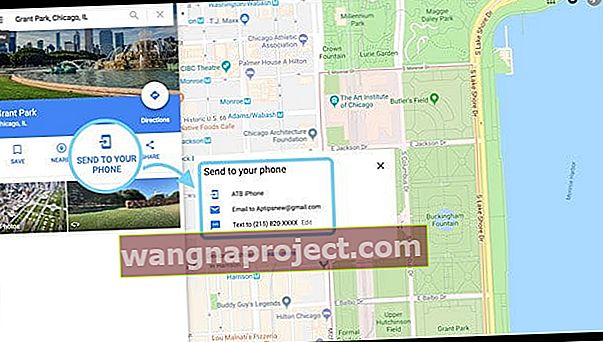
- או, פתח את אפליקציית מפות Google באייפון שלך
- הקש על סמל התפריט ובחר הגדרות וודא שאתה מחובר לאותו חשבון Google
- לאחר הכניסה, הקש על סרגל החיפוש של מפות Google
- הכתובת של המקום שרק חיפשת בו במחשב שלך מופיעה כפריט הראשון ברשימת החיפושים האחרונים שלך. וכל חיפושים אחרונים מופיעים גם כרשימת הצעות נוספות
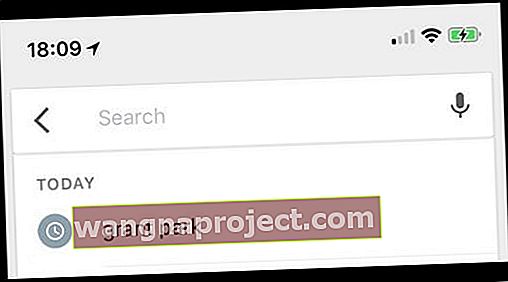
7. חפש בתי קפה ומסעדות
אם אינך יודע את השם המלא של מקום, פשוט לבצע חיפוש רחב של דברים כמו בתי קפה או מסעדות, והאפליקציה מציגה את כל המקומות כאלה סביבך במפה שלך. בדרך זו, אם אתה מרגיש רעב ואינך יודע את שמות המסעדות הסמוכות, פשוט חפש "מסעדות", וזה מראה לך רשימה של כל המסעדות הזמינות בסביבתך הקרובה.
בצע חיפוש זה מתיבת החיפוש הראשית באפליקציה.
8. שתף את המקומות המועדפים עליך עם חבריך
אם אתה נתקל במקום מגניב או מעניין, השתמש במפות Google כדי לשתף אותו עם החברים והמשפחה שלך! שיתוף בדרך זו הוא הדרך הקלה ביותר להציג את כל הגישושים שלך, ומאפשר לכל אחד אחר למצוא אותו באמצעות קישור יחיד לאפליקציית מפות Google במכשירים שלהם. והם מקבלים את המיקום המדויק של המקום ויכולים לקבל הוראות גם כן, כך שאף אחד כבר לא הולך לאיבוד בדרך! 
שתף כל מקום באפליקציית מפות Google שלך
- פתח את מפות Google
- הקש על המיקום שלך, נקודת ציון, או שחרר סיכה על המפה
- בחר בלחצן השיתוף
- בחר כיצד שיטת השיתוף שלך מגיליון השיתוף, כלומר הודעה, דוא"ל וכו 'באותו מיקום
- גוגל מספקת קישור קצר למקום לשלוח לחברים ובני משפחה
9. בדוק את לוחות הזמנים של התחבורה הציבורית
אם אתה רוצה לנסוע לאנשהו באמצעות שירותי תחבורה ציבורית, מפות גוגל מראות לך את כל האפשרויות הזמינות יחד עם לוחות הזמנים שלהם. האפליקציה מוודאת שיש לכם את המידע המדויק והמעודכן ביותר.
הזן כתובת באפליקציה, הקש על הוראות, והקש על סמל הרכבת. זה מציג את האוטובוסים הזמינים של תחבורה ציבורית ושירותי רכבת. אם אתה צריך לעבור לאוטובוס אחר, רכבת או אמצעי תחבורה אחר כדי להגיע ליעד הסופי שלך, זה גם מראה את המידע על המסך.
10. הוסף שם מותאם אישית למקומות המועדפים עליך
אם אינך זוכר את כל המקומות שאליהם אתה נכנס באמצעות מפות Google, הוספת תוויות למקומות אלה היא קלה! בדרך זו, כל האתרים המועדפים עליך ידועים לפי התוויות המותאמות אישית שלך. זה מקל עליך מאוד לחפש הוראות למקומות אלה.
בצע זאת על ידי בחירת מיקום או הטלת סיכה ואז הקשה עליו. בתפריט שעל המסך בחר תווית ושמו. אם אינך רואה את אפשרות התווית על המסך, הקש על שלוש הנקודות בפינה השמאלית העליונה ובחר הוסף תווית.
11. הימנע מכבישים עם אגרה
אם אתה מתכנן ללכת לאנשהו ולא רוצה לשלם עבור כל אגרה, מפות Google עוזר לך לעשות זאת. כשאתה מחפש הוראות למקום באפליקציה, בקש מהמפה רק להראות את הכבישים שאין להם אגרה.
לאחר שהזנת יעד באפליקציה
- לחץ על כפתור ההוראות
- הקש על תפריט שלוש הנקודות בפינה השמאלית העליונה ובחר אפשרויות מסלול
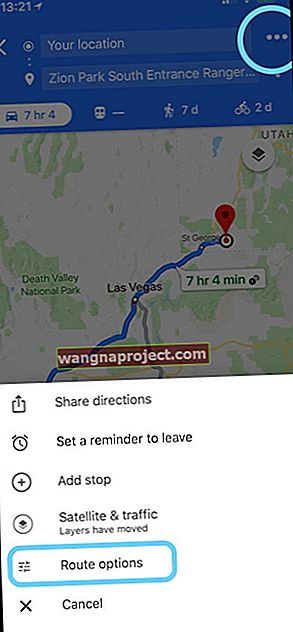
- לאחר מכן, החלף את האפשרות שאומרת הימנע מאגרה, והאפליקציה מראה לך רק כבישים שאין להם תשלום
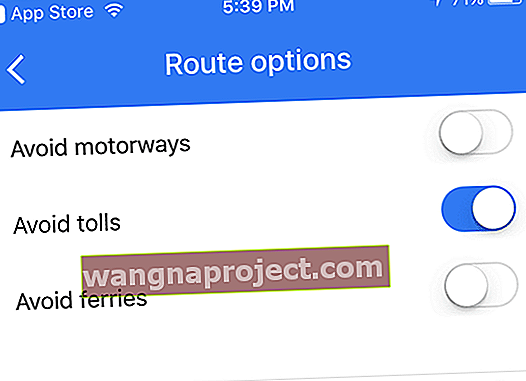
בונוס טיפ חדש מגוגל
באמצעות מפות Google באייפון שלך, עכשיו אתה יכול להשתמש בלחיצה אחת כדי לגשת למידע נסיעה בזמן אמת למקומות סביבך. תכונה זו הייתה זמינה רק בטלפוני אנדרואיד בשנה שעברה, אך כעת גוגל פרסמה אותה גם עבור iOS. החל משבוע זה, אתה אמור להיות מסוגל לגשת לתכונה ב- iPhone שלך.

פשוט החלק למעלה, ותראה שלוש כרטיסיות - לשונית הסקירה, לשונית הנהיגה ולשונית התחבורה - שיעזרו לך למצוא מסעדה סמוכה, לנצח תנועה או לתפוס את האוטובוס הבא. לא משנה באיזה מכשיר iOS אתה משתמש, מפות Google יכולות להגיע לאן שאתה הולך ולעזור לך לחקור את העולם סביבך. זו תכונה שימושית אמיתית שאנחנו נהנים ממנה לא מעט. קדימה ונסו !!
אנו מקווים שתמצא כמה מהטיפים האלה מועילים. מהם הטיפים והטריקים המועדפים עליך? האם אתה רוצה להשתמש במפות אפל כדי לקבל תחושה כוללת של המקום ולהשתמש במפות Google לקבלת הוראות מפורטות או שאתה יותר אוהד Waze?
אל תהסס להגיב למטה וגם עקוב אחרינו בדף הפייסבוק שלנו לקבלת טיפים וטריקים נוספים.